Можете да се свържете с екипа за поддръжка на клиенти, за да възстановите акаунта си
- Може да бъде доста досадно, ако забравите паролата за вашия акаунт в Microsoft и бъдете заключени от него.
- Предлагаме ви да следвате съветника за възстановяване на парола или да използвате диска за нулиране на парола, за да възстановите паролата си.
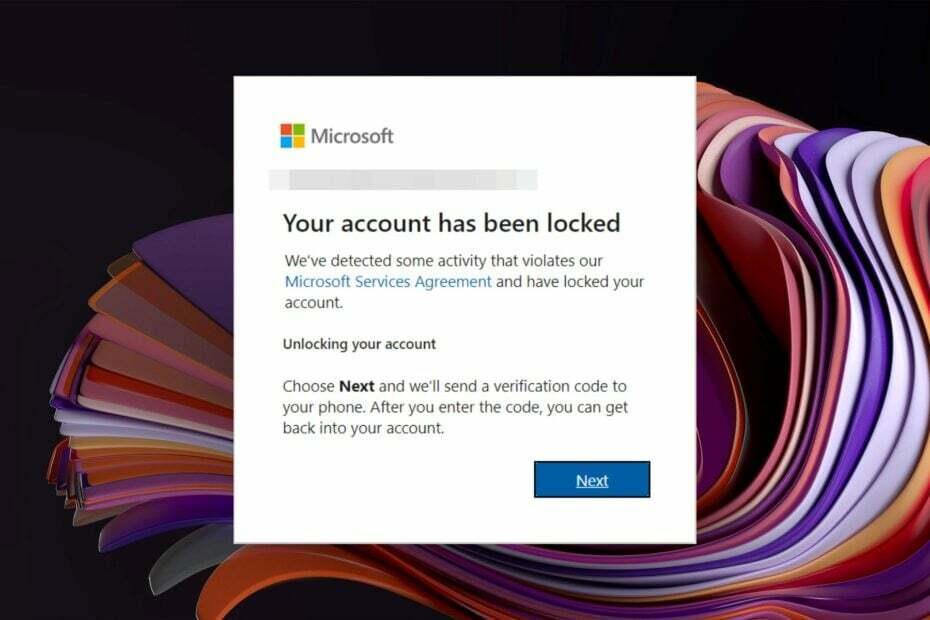
хИНСТАЛИРАЙТЕ КАТО КЛИКНЕТЕ ВЪРХУ ИЗТЕГЛЯНЕ НА ФАЙЛА
- Изтеглете Restoro PC Repair Tool който идва с патентовани технологии (наличен патент тук).
- Кликнете Започни сканиране за да намерите проблеми с Windows, които може да причиняват проблеми с компютъра.
- Кликнете Поправи всичко за отстраняване на проблеми, засягащи сигурността и производителността на вашия компютър.
- Restoro е изтеглен от 0 читатели този месец.
Ако ти забравете паролата на акаунта в Microsoft, тогава има множество проблеми, свързани с него. Ако сте го настроили да влиза във вашия компютър, тогава няма да можете да направите това. Освен това няма да можете да използвате нито едно от приложенията, които изискват влизане в акаунт в Microsoft.
Въпреки че има законни причини за блокиране на акаунт в Microsoft, някои потребители се сблъскват с този проблем без никаква причина. Какъвто и да е случаят, ако четете това ръководство, тогава със сигурност се нуждаете от помощ, за да разрешите проблема със заключен акаунт в Microsoft.
Защо пише, че акаунтът ми в Microsoft е заключен поради нарушаване на условията?
Получавате имейл или съобщение за грешка, което гласи:
Вашият акаунт е заключен.
Открихме някаква дейност, която нарушава нашето Споразумение за услуги на Microsoft и заключихме вашия акаунт.
Това означава, че сте нарушили или сте направили нещо, което противоречи на правилата на Microsoft (например използване на VPN или използване на акаунта на твърде много устройства), което е причината Microsoft да блокира вашия акаунт.
Освен това това може да се дължи на факта, че Microsoft е открила някои необичайни дейности, което може да се дължи на това, че някой се е опитал да проникне във вашия акаунт. Microsoft също предприема тази стъпка, за да защити вашия акаунт от измами и злоупотреби.
За да отключите акаунта си, трябва да влезете в акаунта си в Microsoft и да следвате подканите на екрана, за да получите код за сигурност и да нулирате паролата си.
Колко време остава заключен акаунт в Microsoft?
Няма конкретна продължителност от време, докато акаунтът ви в Microsoft може да остане заключен. Ако това е временно заключване, тогава можете да възстановите акаунта си обратно за минути или в рамките на 24 часа.
Какво мога да направя, ако съм заключен от моя акаунт в Microsoft?
1. Използвайте онлайн код за сигурност
- Опитвам вписване към вашия акаунт в Microsoft.
- Можете да използвате всеки телефонен номер, за да получите достъп до вашия акаунт в Microsoft.

- Въведете телефонния номер и натиснете Изпратете код бутон.
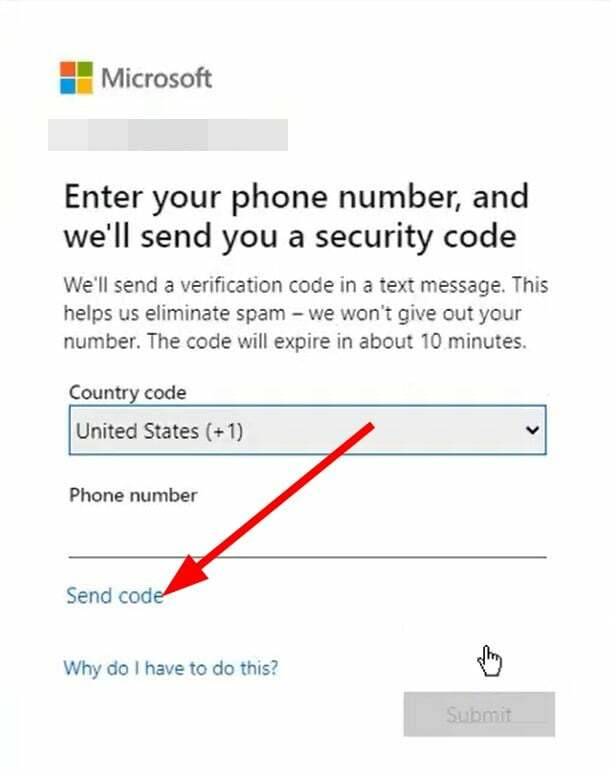
-
Въведете получения код за сигурност.

- Продължете и сменете Microsoft парола за акаунта.
Това е най-лесният и официален начин за коригиране на проблема със заключен акаунт в Microsoft. Ще получите код за сигурност, който трябва да въведете, за да нулирате паролата си.
Има куп сценарии, с които ще се сблъскате, докато следвате горния метод.
В случай, че не сте получили кода за сигурност, ето няколко неща, които можете да проверите:
- Проверете дали телефонът ви не блокира текст от непознати номера.
- Проверете папката за спам във вашия имейл акаунт, ако сте използвали опцията за имейл.
- Номерът или имейлът въведени ли са правилно?
Ако нищо не работи, тогава можете попълнете този онлайн формуляр и се свържете с отдела за обслужване на клиенти на Microsoft, който ще ви помогне да възстановите акаунта си.
Експертен съвет:
СПОНСОРИРАНА
Някои проблеми с компютъра са трудни за справяне, особено когато става въпрос за повредени хранилища или липсващи файлове на Windows. Ако имате проблеми с коригирането на грешка, системата ви може да е частично повредена.
Препоръчваме да инсталирате Restoro, инструмент, който ще сканира вашата машина и ще идентифицира каква е грешката.
Натисни тук за да изтеглите и започнете да поправяте.
Тази корекция ще се приложи само ако вашият акаунт в Microsoft е блокиран от групови правила. Ако знаете, че това е проблемът, тогава можете да следвате това решение и да проверите дали това решава проблема или не.
2. Използвайте Windows Password Reset Disk
Създайте диск за нулиране на парола
- Отвори Започнете меню.
- Отворете Контролен панел.
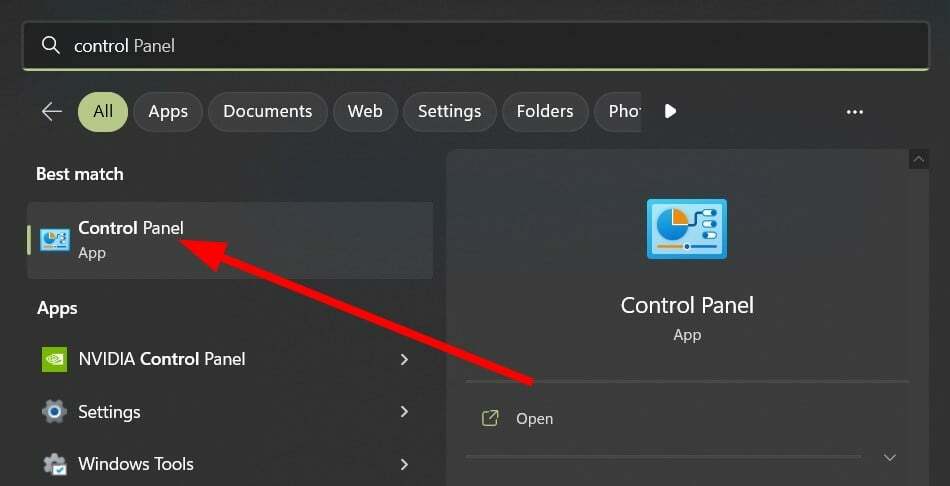
- Търся диск за нулиране на парола.
- Кликнете върху Създайте диск за нулиране на парола опция.
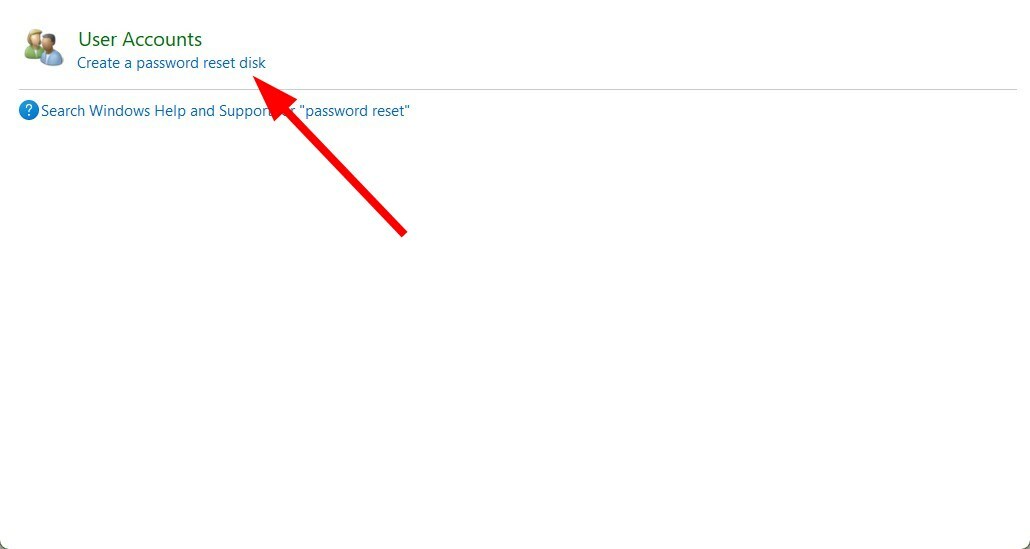
- Кликнете Следващия.
- В Искам да създам диск с ключ за парола по-долу от падащото меню за устройство, изберете USB устройството, което сте прикрепили към вашия компютър.

- Изберете Следващия.
- Въведете своя текуща парола за акаунт и щракнете Следващия.
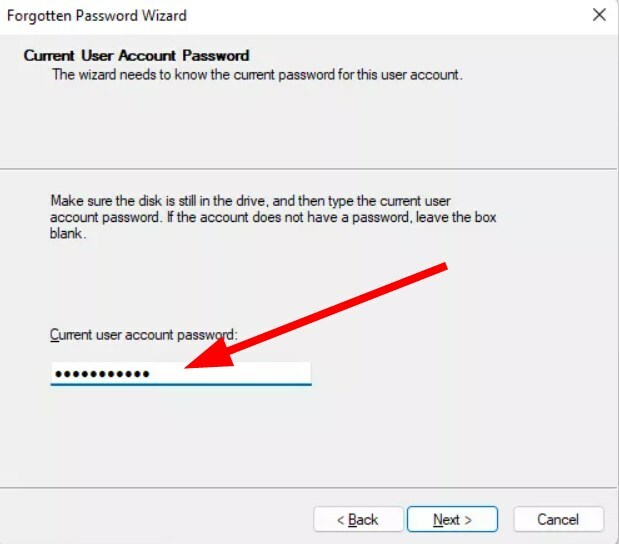
- След като процесът приключи, щракнете върху Следващия и завършек.
- 0x80090302 Грешка в iTunes: Как да я поправите
- Какво е Event ID 5145 и как бързо да го коригирате
- Събитие ID 4724: Беше направен опит за нулиране на акаунт [Коригиране]
- Грешка по време на изпълнение 62: Въвеждане след края на файла [Коригиране]
- Син екран на Bindflt.sys: Как да го поправите в 5 стъпки
Използвайте Password Reset Disk, за да възстановите паролата
Ако приемем, че сте създали диска за нулиране на парола, преди да бъдете заключени, можете лесно да използвате USB флаш устройството, за да възстановите паролата си.
Тъй като през повечето време ще бъдете заключени от вашия акаунт в Microsoft, защото сте въвели грешна парола няколко пъти, можете да използвате този диск, за да нулирате паролата, преди да ви заключи навън.
Това ще работи, без значение колко пъти смените паролата си. Така че, след като създадете диск за нулиране на парола, дръжте го под ръка.
Ако не можете да възстановите паролата за вашия акаунт в Microsoft, най-добре е да се свържете с отдела за поддръжка на клиенти.
Можеш посетете тази връзка и предоставете информация за вашия проблем и се надявайте, че поддръжката ще ви помогне да разрешите проблема.
В случай, че и това не работи, последният шанс, който имате, е да създадете нов акаунт в Microsoft и да го използвате навсякъде за вашите работи, свързани с Microsoft.
Множество потребители също съобщиха, че са изправени пред Посоченият акаунт е заключен при проблем с Windows 11. Това може да се случи, ако сте въвели грешна парола няколко пъти и в такъв случай трябва да премахнете прага на акаунта.
Освен това потребителите съобщават, че те не може да влезе в Windows. В такъв случай ви предлагаме да проверите вашето потребителско име и парола и да се уверите, че са правилни.
Ако Липсва екран за влизане в Windows, някои важни файлове липсват или вашата инсталация може да е повредена. За да разрешите това, може да се наложи да го поправите.
За потребители, които не могат да влязат с акаунта си в Microsoft в Windows 10, те могат да се обърнат към нашето ръководство, което изброява някои ефективни решения за разрешаване на проблема.
Потребителите на Outlook също се сблъскват с проблеми при влизане в своя акаунт, ако техният акаунт е спрян. Имаме ръководство, което ще ви помогне да си върнете достъпа до акаунта си.
Все още имате проблеми? Коригирайте ги с този инструмент:
СПОНСОРИРАНА
Ако съветите по-горе не са разрешили проблема ви, вашият компютър може да има по-сериозни проблеми с Windows. Препоръчваме изтегляне на този инструмент за поправка на компютър (оценен като страхотен на TrustPilot.com), за да се справите лесно с тях. След инсталирането просто щракнете върху Започни сканиране и след това натиснете Поправи всичко.


